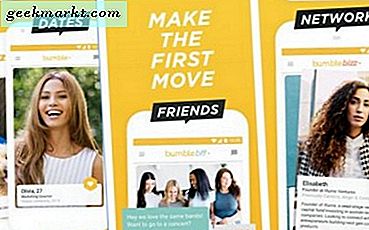Det händer för oss alla. Ibland verkar ett foto som en bra idé en dag bara för att inte vara en bra idé nästa. Det eller kanske du bara vill rensa ditt Instagram-konto eftersom du försöker städa upp din bild eller ta bort nätet. Oavsett dina anledningar är makten din för att göra de här bilderna borta.
Så här tar du bort Instagram-bilder
För det första måste du göra det från appen. Instagram ger inget tydligt sätt att ta bort bilder från webbplatsen. Den goda nyheten är att om du tar bort dem från appen, kommer de att försvinna från webbplatsen också.
- Öppna Instagram-appen
- Tryck på hemikonen.

- Utvid det foto du vill radera.
- Tryck på de tre prickarna i övre högra hörnet

- Tryck på Radera.
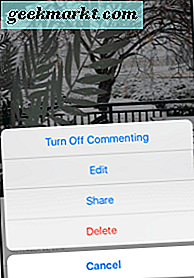
Men vad om flera bilder?
Vad händer om du har flera bilder du vill ta bort men vill inte gå igenom radera dem en i taget? Det är lite lättare sagt än gjort. Instagram tillhandahåller inte några verktyg för massa att radera bilder. Tack och lov har några andra utvecklare gått till plattan.
Överväg att prova en av dessa appar för massa att radera bilder från Instagram.
- InstaClean
- Rengöringsmedel
- Instant Cleaner
Många av dessa rengöringsmedel kommer också att tillåta dig att fylla i massor utan att följa eller massera bort följare, vilket gör det helt enkelt enklare att hantera ditt Instagram-konto.
Hur fungerar de?
Låt oss använda InstaClean som ett exempel. Appen kan laddas ner gratis, men i appköp kan du låsa upp ytterligare funktioner.
- Logga in på appen med din Instagram-inloggning.
- Tryck på ikonen för inlägg.

- Tryck på Alternativ .

- Tryck på Välj allt .
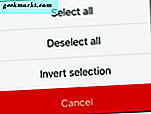
- Tryck på Radera .
Om du bara vill radera en handfull klickar du på bilderna för att välja dem. Om du bestämmer dig för att du inte vill ta bort dina Instagram-bilder, gå tillbaka till alternativ och tryck på Avmarkera alla .
Nu behöver du inte längre oroa dig för de dåliga rekommenderade bilderna. Det är lättare än någonsin att skrubba din Instagram clean.